
书接上回,github服务器在国外,而且DNS污染严重,于是我斥“巨资” 在阿里云买了轻量应用服务器和域名,打算将博客网站挂到阿里云服务器下。
在阿里云买了轻量应用服务器和域名,打算将博客网站挂到阿里云服务器下。
购买服务器域名


配置有点捞,但是挂网站绰绰有余
查看公网IP,设置密码

登录
1 | ssh user@host 如:ssh root@192.168.0.104 |

git配置
- 安装git
1 | yum install git |
- 配置 git 仓库
在root用户下输入
1 | useradd git # 创建用户git |
切换git用户
1 | su git # 切换到git用户,这步最关键 |
输入以下代码,保存退出
1 | #!/bin/sh |
修改权限
1 | chmod +x post-receive |
免密登录配置
之前推送到github配置过,只要复制公钥到阿里云服务器了就行了。
- 在本地Termux创建ssh key
1 | ssh-keygen -t rsa -C "your_email@youremail.com" |

默认回车
执行上述命令之后,会在~/.ssh目录生成 id_rsa 和 id_rsa.pub 两个文件,前者是我们私有的,而后者则是对外开放的。

windows命令一样,路径如下:

将公钥添加到阿里云服务器authorized_keys文件中
git用户下输入
1 | mkdir ~/.ssh |
怎么添加属实八仙过海各显神通
- 复制粘贴,退出保存。容易出错,我第一次弄的时候就死活不能免密,调试了一个多小时,重来一遍才成功。
- 传输文件,再改名/写入


- 用ssh-copy-id将公钥复制到服务器
1 | ssh-copy-id -i .ssh/id_rsa.pub root@xxx.xxx.xxx.xxx |
注意: ssh-copy-id 将key写到远程机器的 ~/ .ssh/authorized_key.文件中
安装宝塔面板
1 | yum install -y wget && wget -O install.sh http://download.bt.cn/install/install_6.0.sh && sh install.sh |
安装完成记录下宝塔面板地址、用户名、密码。或者bt查看

服务器防火墙设置
放行8888端口 登录不了的话就设置下这个 有的叫安全组

登录宝塔面板
输入账号密码,环境安装方式:极速安装 一键安装

网站配置


本地HEXO 配置文件设置


测试上传

最后在浏览器输入地址 查看效果即可。
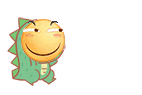
建站完成,过程坎坷,一波三折。建议跳过前两步,直接部署到服务器!
下期教大家如何美化自己的Hexo博客。

